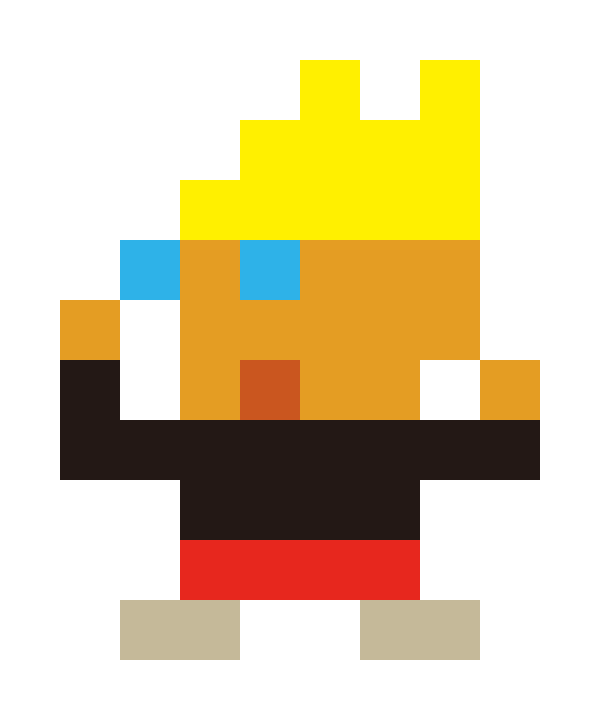Ubuntu设置交换文件
首先要先说明优化修改swap
在ubuntu 里面,swappiness的值的大小对如何使用swap分区是有着很大的联系的。
swappiness=0的时候表示最大限度使用物理内存,然后才是 swap空间,
swappiness=100的时候表示积极的使用swap分区,并且把内存上的数据及时的搬运到swap空间里面。
两个极端,对于ubuntu的默认设置,这个值等于60,建议修改为10。
修改swappiness的值的大小的具体操作方法
1.查看你的系统里面的swappiness
cat /proc/sys/vm/swappiness
不出意外的话,你应该看到是 60
2.修改swappiness值为10
sysctl vm.swappiness=10
但是这只是临时性的修改,在你重启系统后会恢复默认的60,所以,还要做一步:
vim /etc/sysctl.conf
在这个文档的最后加上这样一行:
vm.swappiness=10
然后保存,重启。ok,你的设置就生效了。
设置交换文件
mkdir /swap
然后进入目录
cd /swap
创建自己希望的交换分区文件的大小
sudo dd if=/dev/zero of=swapfile bs=1M count=2k
(创建2G的swap, 这步比较慢 创建分区的大小就= bs * count)
成功后会有提示,这时候查看swap文件夹下会多一个交换文件(swapfile),文件名字你可以自己定义在上面创建命令里。
然后输入命令 mkswap swapfile
挂载交换分区:swapon swapfile
如果想卸载的话输入:swapoff swapfile
卸载后可以删除这个文件,然后重新根据你新的需要创建和调整交换文件大小
最后可以查看空间大小:free -m
swap项后面的大小就是你设定交换文件的大小如果不为0就说明挂载成功了。
自动挂在交换文件(交换分区)
自动挂载交换文件
输入命令 vim /etc/fstab
在最后添加 /swap/swapfile swap swap defaults 0 0